Cách chống virus vào USB hiệu quả nhất
Nhỏ gọn, nhẹ, và có tính cơ động cao, đó là lý do khiến USB trở thành thiết bị không thể thiếu với "dân công nghệ" hoặc với những người sử dụng máy tính bình thường. Công cụ này cực kỳ tiện dụng trong việc sao chép, lưu trữ các tài liệu quan trọng. Tuy nhiên, không phải ai cũng biêt cách sử dụng đúng cách thiết bị này.
Usb là thiết bị được sử dụng để copy, lưu trữ, di chuyển dữ liệu từ nơi này, thiết bị này sang nơi khác, vào thiết bị khác. Chính vì vậy, khả năng usb bị nhiễm virus từ các nguồn khác nhau là rất cao. Nếu không chú ý và có biện pháp xử lý, thì khi kết nối với máy tính của mình, virus sẽ lây nhiễm ngược trở lại.
![]()
Làm sao nhận biết usb có nhiễm virus hay không?
Về cơ bản, virus khi xâm nhập vào usb, sẽ tạo ra một file có tên là autorun.inf. Nên nếu trong quá trình sử dụng, các bạn thấy xuất hiện một file khả nghi với tên này, nghĩa là thiết bị của các bạn đã nhiễm virus, và chúng được biết tới với cái tên virus autorun, hoặc autorun virus.
Làm cách nào virus autorun xâm nhập được vào USB?
Một thói quen cố hữu tưởng như tiện lợi và nhanh chóng, nhưng lại là con đường lây nhiễm chính của loại virus này. Khi kết nối USB với máy tính, chúng ta thường có thói quen click đúp vào biểu tượng USB ngay trong My Computer, và virus autorun đã lợi dụng sơ hở này. Tại đây chúng tiếp tục phát triển và phát tán, lây lan ra toàn bộ máy tính chủ cũng như các máy tính liên kết trong mạng. Và đương nhiên, khi những chiếc USB hay thiết bị ngoại vi nào khác (ổ cứng) được kết nối với máy, nó cũng có nguy cơ bị lây nhiễm loại virus này.
Cách ngăn USB bị nhiễm virus autorun
Hiện nay trên thị trường có rất nhiều các phần mềm diệt virus khác nhau, từ mất phí tới miễn phí, và chúng khá hiệu quả trong việc tìm ra, tiêu diệt hay ngăn chặn những virus loại này. Tuy nhiên, nếu bạn e ngại điều đó sẽ ảnh hưởng không tốt tới máy móc của mình, hãy tham khảo bài viết dưới đây.
Cách ngăn virus vào USB tốt nhất
Eballsviet.com sẽ hướng dẫn các bạn cách bảo vệ usb khỏi virus một cách an toàn nhất, nhanh nhất, hiệu quả nhất, nhưng cũng vô cùng đơn giản.
Bước 1: Sau khi kết nối usb với máy tính, các bạn chọn chuột phải vào thiết bị, sau đó vào Format. Trong mục File system, chọn NTFS, rồi Start.
Sau thao tác này, mọi dữ liệu trong usb sẽ mất hết, các bạn sẽ có một thiết bị mới toanh và sạch sẽ để sử dụng. Tuy nhiên, nếu chỉ dừng lại ở đây, mỗi lần sử dụng, các tài liệu đều bị dọn sạch thì sẽ rất mất công và phiền hà. Nên chúng ta sẽ cùng sang bước tiếp theo.
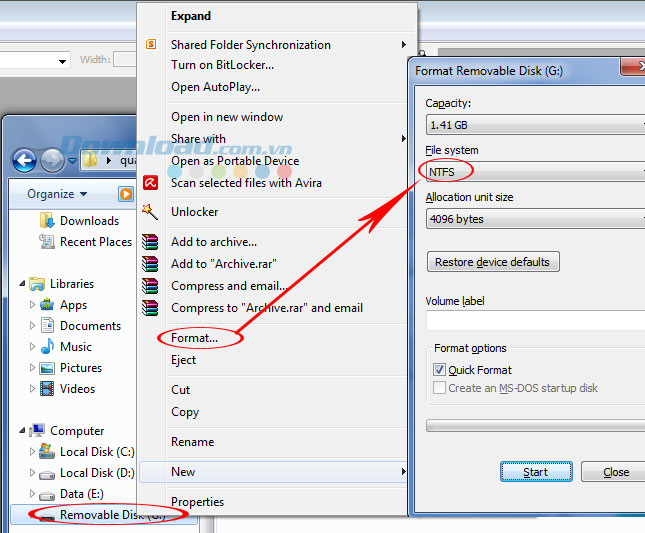
Bước 2: Các bạn mở Notepad lên, nếu chưa có sẵn thì vào Start / Programs / Accessories / Nodepad hoặc gõ từ khóa notepad vào start vào tìm kiếm. Khi Notepad được mở lên, các bạn không cần điền nội dung gì cả, nhấp vào File, chọn Save as để lưu lại.
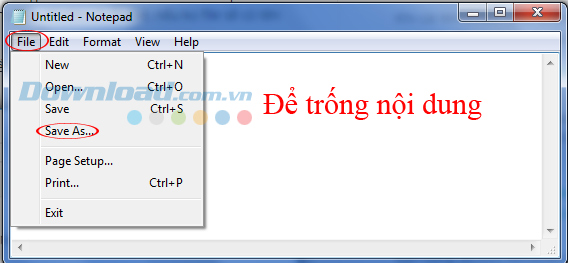
Các bạn có thể lưu file này trên desktop hoặc lưu thẳng vào usb để tiện cho mỗi lần sử dụng. Các bạn cần chú ý, tên file phải đặt là Autorun.inf và trong mục Save as type, chọn All files, rồi Save.
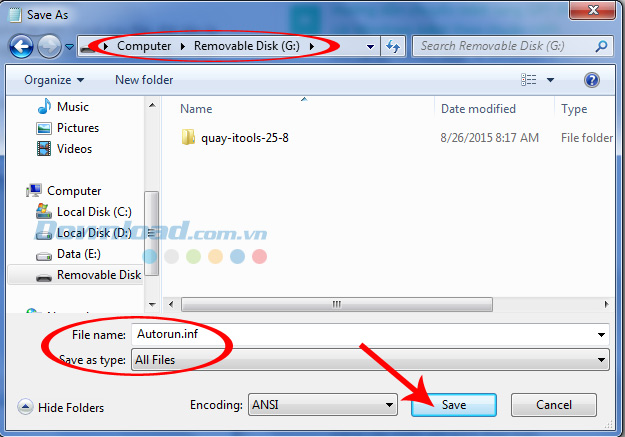
Bước 3: Các bạn chọn chuột phải vào file Autorun vừa khởi tạo, sau đó nhấp vào Properties. Cửa sổ Autorun Properties hiện ra, các bạn chọn thẻ General, tick vào ô Read-Only (dưới cùng) rồi OK.
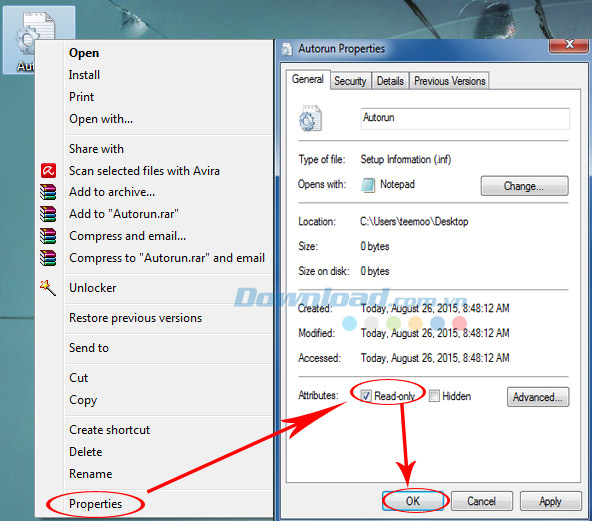
Bước 4: Nhập chuỗi từ khóa sau vào dòng search trong Start:
cacls (tên ổ usb):\Autorun.inf /D Everyone
Trong đó: (tên ổ usb) là tên do bạn đặt. Ví dụ: Trong bài này, usb của chúng ta là ổ G:\, vì vậy, chúng ta sẽ nhập là:
cacls G:\Autorun.inf /D Everyone. Cửa sổ lệnh cmd xuất hiện với câu hỏi Are you sure (Y/N)? Gõ vào ký tự y (Yes) sau đó Enter để kết thúc.
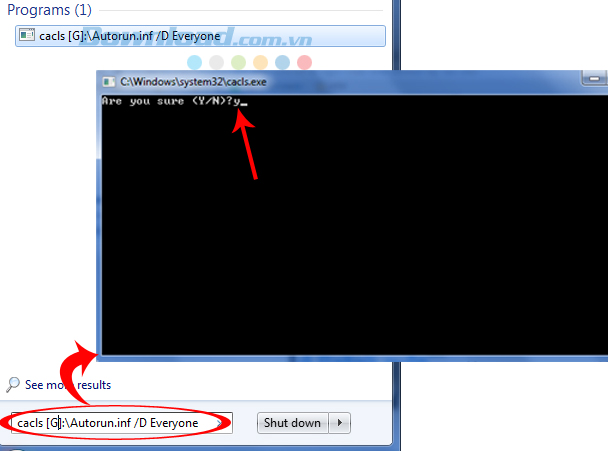
Vậy là xong! Từ giờ usb của bạn đã được bảo vệ an toàn, tuy không phải là trước toàn bộ các loại virus, nhưng nó cũng sẽ tránh được phần lớn các virus phổ biến, bởi các virus trên usb thường không được phát triển và nguy hiểm như các loại khác. Tuy nhiên, đó mới chỉ là trình phòng bệnh, còn nếu thiết bị đã bị dính virus rồi thì sao?
Cách diệt virus cho Usb
Cách 1: Sử dụng các phần mềm, công cụ diệt virus trên usb như: Mx One Antivirus, Smart Virus Remover, hay Autorun Remover, USB Virus Scan... là những phần mềm miễn phí, nhưng diệt virus cực kỳ hiệu quả và là những sản phẩm chuyên dụng, được thiết kế để "phục vụ" riêng cho các autorun virus và thiết bị ngoại vi usb.
Cách 2: Các bạn mở cửa sổ lệnh cmd lên, tìm và quét virus ở từng ổ với lệnh
attrib -r -h -s autorun.inf
Nếu phát hiện thấy có virus, hãy tiêu diệt chúng bằng lệnh
del autorun.inf
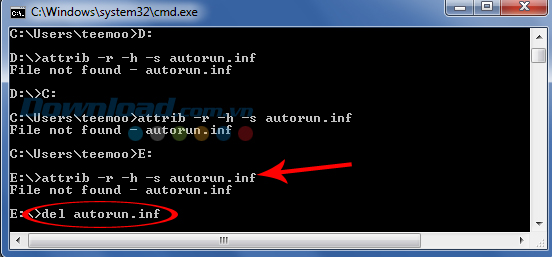
Một cách khác mà các bạn có thể sử dụng, đó là:
Bước 1: Mở hộp thoại Run, nhập lệnh gpedit.msc, sau đó Enter.
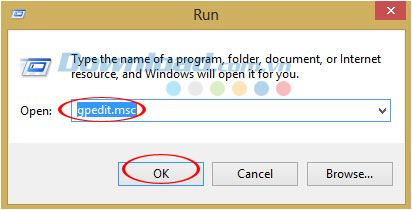
Bước 2: Cửa sổ Local Ggroup Policy Editor xuất hiện, các bạn tìm theo đường dẫn Configuration/Administrative Templates/System/Removable Storage Access, nhìn sang cửa sổ bên phải, tìm và click đúp vào file Removable Disks: Deny Execute access.
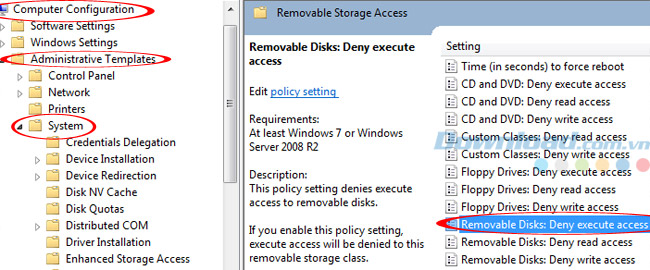
Bước 3: Tick vào ô Enabled, sau đó nhấp vào OK.
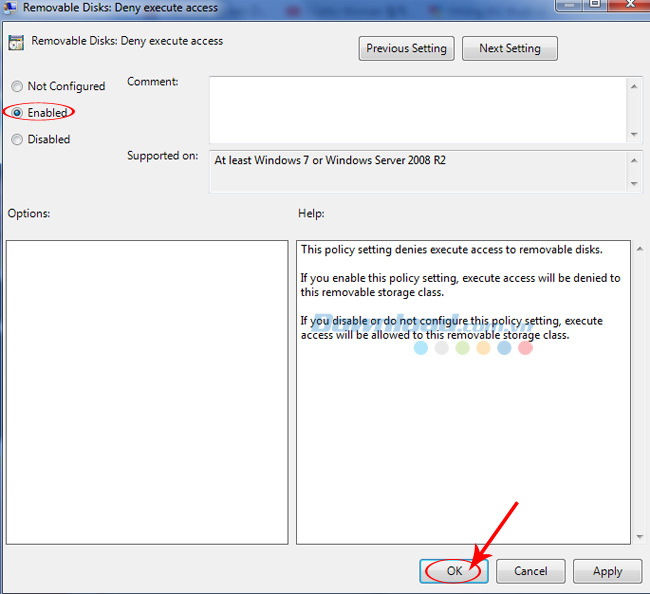
Bước 4: Tiếp tục nhập regedit vào hộp thoại Run rồi OK.
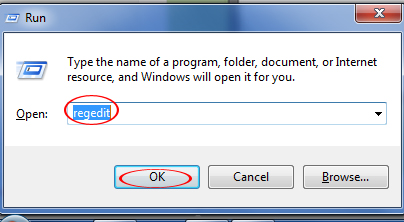
Bước 5: Trong hộp thoại Registry Editor, các bạn lần lượt vào các đường dẫn sau:
- HKEY_LOCAL_MACHINE / SOFTWARE / Microsoft / Windows / Current Version / Run --> xóa file MS32DLL.
- HKEY_CURRENT_USER / Software / Microsoft / Internet Explorer / Main --> xóa file Godzilla Hacked (nếu có).
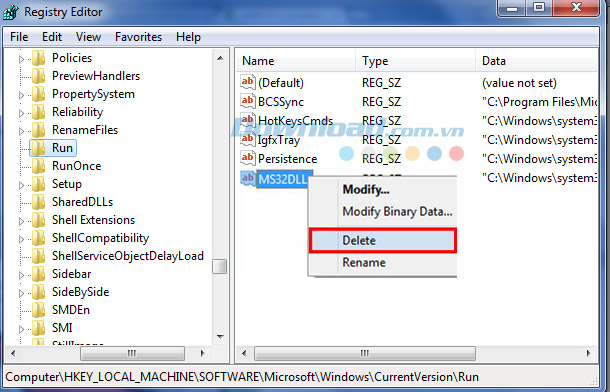
Sau khi thực hiện xong các cách trên, các bạn cần khởi động lại máy để ghi nhớ cài đặt. Vậy là quá trình ngăn usb nhiễm virus đã hoàn thành, tuy không thể đảm bảo chắc chắn 100%, nhưng hy vọng bài viết này cũng sẽ giúp các bạn yên tâm hơn trong quá trình sử dụng usb và máy tính để làm việc.
Chúc các bạn thực hiện thành công!
Theo Nghị định 147/2024/ND-CP, bạn cần xác thực tài khoản trước khi sử dụng tính năng này. Chúng tôi sẽ gửi mã xác thực qua SMS hoặc Zalo tới số điện thoại mà bạn nhập dưới đây:




















